Cara Membuat Formulir Pemesanan Untuk Agen Perjalanan (Dengan Template)
Diterbitkan: 2022-01-31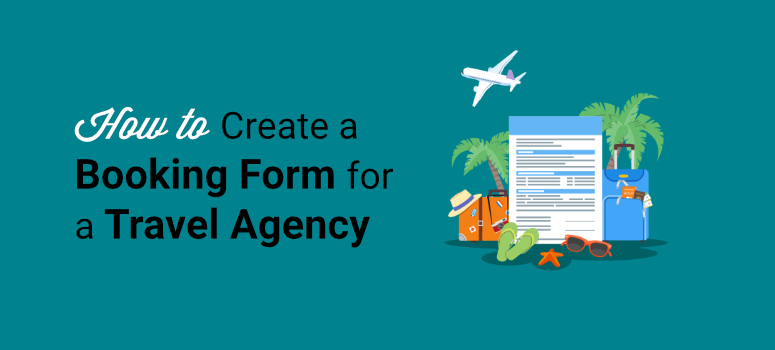
Apakah Anda ingin membuat formulir pemesanan perjalanan untuk menangkap prospek dengan mudah di situs Anda?
Formulir pemesanan perjalanan memungkinkan pelanggan untuk memesan tiket, paket wisata, dan hotel di situs web Anda. Ini adalah cara paling sederhana dan paling mudah untuk mengumpulkan informasi dan persyaratan perjalanan pelanggan secara efisien.
Dalam posting ini, kami akan menunjukkan cara termudah untuk membuat formulir pemesanan untuk agen perjalanan di WordPress.
Mengapa Membuat Formulir Pemesanan Perjalanan?
Banyak agen perjalanan membuat situs web untuk memberikan informasi pemesanan online dan layanan reservasi kepada pelanggan mereka.
Dengan formulir pemesanan profesional, Anda dapat mengumpulkan semua informasi seperti detail kontak, alamat email, telepon, jumlah peserta, tanggal, dan lainnya.
Beberapa keuntungan menggunakan formulir pemesanan perjalanan adalah:
- Berikan Solusi Khusus: Bergantung pada jenis acara atau tur yang Anda tawarkan, Anda dapat menyesuaikan formulir pemesanan sesuai keinginan Anda. Jadi, Anda akan mendapatkan semua yang perlu Anda ketahui tentang preferensi pelanggan dengan satu formulir.
- Memaksimalkan Reservasi: Karena formulir pemesanan online tersedia di situs web Anda 24/7, ini memberi Anda kesempatan untuk mendapatkan lebih banyak pemesanan dan reservasi untuk paket perjalanan Anda.
- Menghemat Waktu dan Sumber Daya: Pelanggan dapat menelusuri paket di situs Anda dan melakukan reservasi dalam beberapa klik. Anda tidak perlu berkomunikasi langsung dengan pelanggan kecuali mereka memiliki pertanyaan yang belum dijawab di situs Anda.
- Pembayaran Cepat dan Andal: Bersama dengan informasi lainnya, Anda dapat menambahkan opsi pembayaran online ke formulir pemesanan perjalanan Anda. Dengan cara ini, pemesanan hanya dikonfirmasi setelah pelanggan berhasil melakukan pembayaran.
- Meningkatkan Kepuasan Pelanggan: Formulir ini tidak hanya membantu Anda meningkatkan penjualan dan produktivitas sebagai bisnis, tetapi juga membuat pengalaman pelanggan menjadi lebih lancar.
Anda dapat menggunakan informasi yang dikumpulkan dengan formulir Anda untuk membuat kampanye pemasaran email. Ini akan membantu Anda memenangkan pelanggan dan menonjol dari persaingan.
Bagian terbaiknya adalah Anda dapat melakukan semua ini dan menuai keuntungan online tanpa menggunakan aplikasi mahal dan program rumit.
Dengan itu, mari pelajari cara membuat formulir pemesanan agen perjalanan di WordPress.
Membuat Formulir Pemesanan untuk Agen Perjalanan
Anda akan menemukan beberapa plugin pembuat formulir di pasaran tetapi ketika datang untuk membuat formulir yang terlihat profesional, WPForms adalah pilihan terbaik.
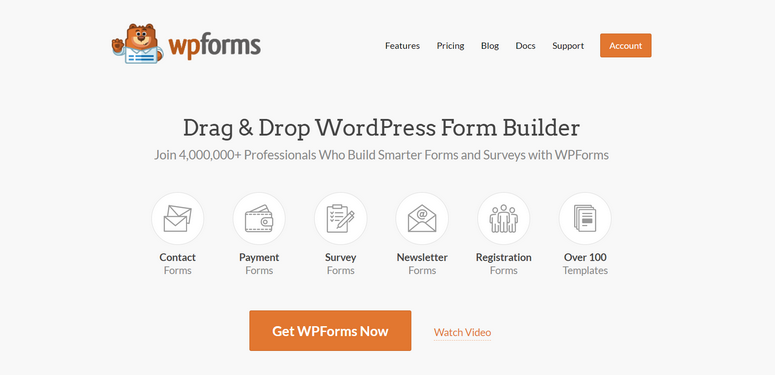
WPForms adalah pembuat formulir seret dan seret #1 untuk situs WordPress. Muncul dengan fitur canggih yang memungkinkan Anda membuat semua jenis formulir untuk situs web Anda termasuk formulir pemesanan.
Untuk mempermudah Anda, WPForms menawarkan 100+ templat formulir yang dibuat sebelumnya sehingga Anda tidak perlu membuatnya dari awal. Anda dapat memilih templat formulir pemesanan dan menyesuaikannya agar sesuai dengan apa yang ditawarkan agen perjalanan Anda.
Pembuat formulir WPForm sangat mudah digunakan. Anda hanya perlu menarik dan melepas bidang formulir yang diperlukan ke pratinjau formulir.
Highlight:
- Templat formulir responsif
- Pemberitahuan dan konfirmasi formulir yang dapat disesuaikan
- Sistem manajemen entri bawaan
- Integrasi dengan layanan pemasaran email populer
- bidang formulir eCommerce
- Opsi perlindungan spam formulir
- Beberapa metode pembayaran dengan penyedia seperti PayPal dan Stripe
- Logika bersyarat dan bentuk percakapan
…dan banyak lagi. Ada begitu banyak yang ditawarkan WPForms untuk membuat formulir yang sempurna untuk situs perjalanan Anda.
Selain formulir pemesanan, Anda dapat menambahkan formulir pertanyaan, formulir umpan balik, formulir kontak, dan banyak lagi.
Sekarang setelah Anda mengetahui plugin pembuat formulir mana yang akan digunakan, mari mulai membuat formulir pemesanan untuk biro perjalanan langkah demi langkah.
Langkah 1: Instal dan Aktifkan WPForms
Pertama, Anda harus mendaftar untuk akun WPForms. WPForms menawarkan versi gratis yang dilengkapi dengan semua fitur dasar yang Anda butuhkan untuk membuat formulir di WordPress.
Untuk fitur dan integrasi yang lebih canggih dengan gateway pembayaran, Anda dapat meningkatkan ke versi premium. Dalam tutorial ini, kita akan menggunakan versi pro untuk menjelajahi semua fitur rapi yang ditawarkan plugin ini.
Setelah Anda mendaftar, Anda dapat mengakses dasbor WPForms Anda. Di sini, buka tab Unduhan dan temukan file unduhan plugin bersama dengan kunci lisensi Anda.
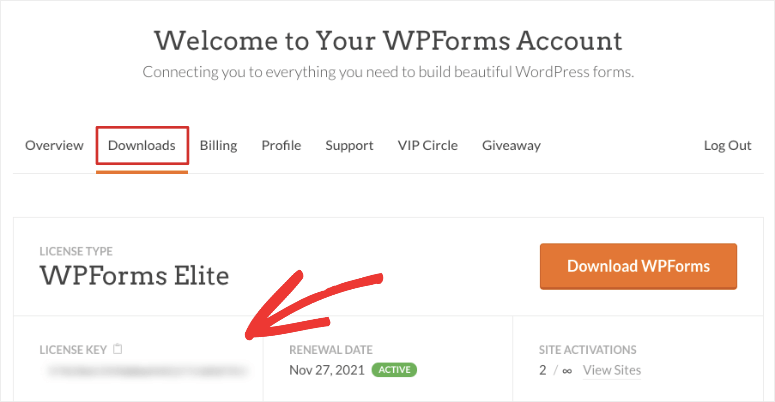
Anda perlu menginstal file plugin di situs WordPress Anda. Belum pernah menginstal plugin sebelumnya? Jangan khawatir! Lihat panduan kami tentang cara menginstal plugin WordPress.
Setelah Anda menginstal dan mengaktifkan plugin, buka tab WPForms »Pengaturan di dasbor WordPress Anda. Anda harus memasukkan kunci lisensi Anda di sini.
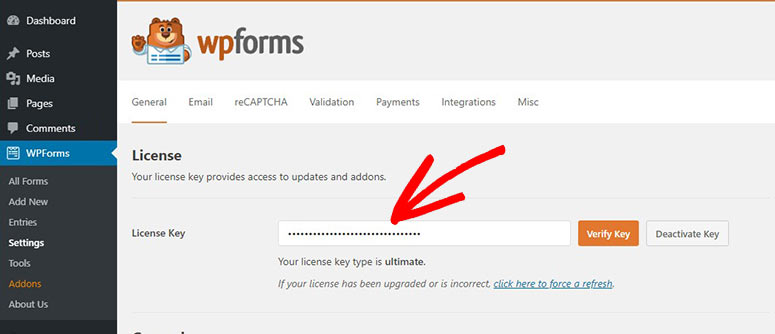
Kemudian, klik tombol Verify Key untuk mengaktifkan akun WPForms Anda.
Sekarang, Anda perlu mengatur metode pembayaran untuk formulir pemesanan perjalanan Anda.
Langkah 2: Integrasikan dengan Layanan Pembayaran
Untuk menerima pembayaran pada formulir pemesanan Anda, Anda harus menginstal addon gateway pembayaran. WPForms memungkinkan Anda terhubung dengan banyak layanan pembayaran dengan bantuan add-on.
Anda dapat menginstal add-on dari tab WPForms »Addons di panel admin Anda. Di sini, Anda akan melihat add-on untuk Stripe, PayPal, dan lainnya.
Untuk tutorial ini, kita akan menginstal addon Stripe untuk menerima pembayaran kartu. Tetapi Anda dapat menggunakan salah satu dari layanan pembayaran ini tergantung pada pilihan Anda.
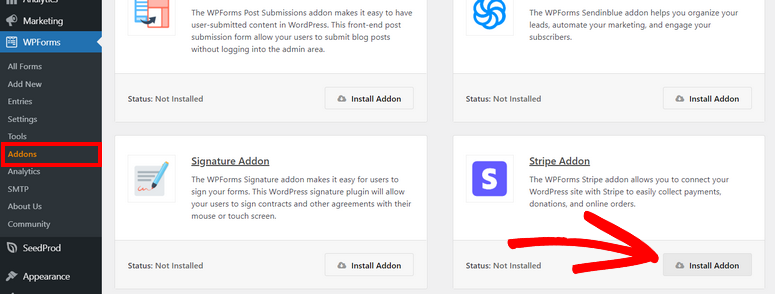
Setelah Anda menginstal addon, navigasikan ke halaman WPForms »Pengaturan dan klik pada tab Pembayaran . Di sini, Anda dapat menghubungkan akun Stripe Anda atau mengatur opsi pembayaran lainnya.
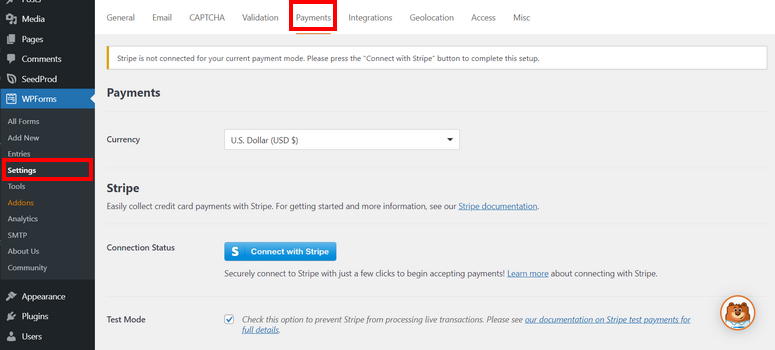
Ada juga opsi untuk menggunakan Mode Uji untuk memeriksa status koneksi Anda dengan Stripe dan situs WordPress Anda. Jadi Anda dapat memastikan semuanya bekerja dengan benar tanpa tidak sengaja menerima pembayaran dari pelanggan.
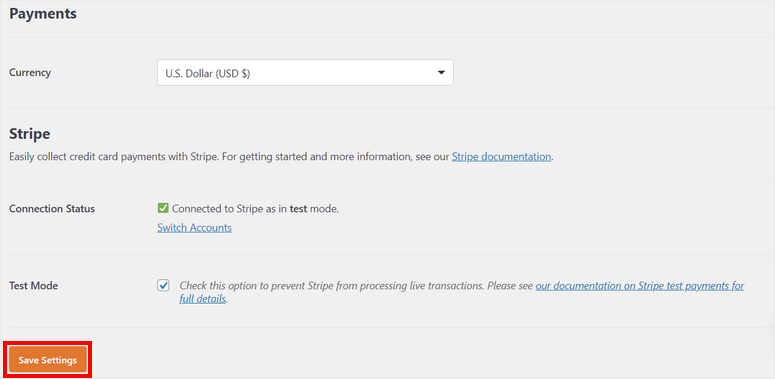
Jangan lupa untuk mengklik tombol Simpan Pengaturan di bagian bawah halaman.
Anda sekarang siap untuk membuat formulir pemesanan perjalanan Anda di WordPress.
Langkah 3: Buat Formulir Pemesanan Perjalanan
Untuk membuat formulir baru, buka tab WPForm »Tambah Baru di dasbor WordPress. Anda akan melihat perpustakaan template di jendela berikutnya.
Di sini, Anda dapat mencari templat formulir pemesanan perjalanan pilihan Anda atau memulai dari awal.
Kami menggunakan template Formulir Pemesanan Tur untuk tutorial ini. Ini mencakup semua bidang formulir untuk mengumpulkan rincian kontak dan perjalanan dari pelanggan.
Anda dapat mempratinjau template apa pun untuk melihat bidang mana yang disertakan. Saat Anda menemukan Templat formulir yang sesuai, masukkan nama dan klik tombol Gunakan Templat .
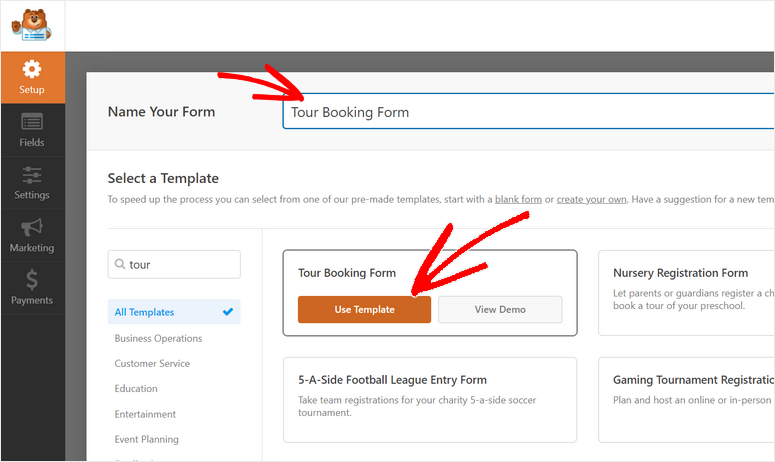
Ini meluncurkan pembuat seret dan lepas sehingga Anda dapat menyesuaikan template sesuka Anda. Di sini, Anda akan menemukan semua opsi penyesuaian formulir di panel menu kiri dan pratinjau formulir di sisi kanan pembuat formulir.
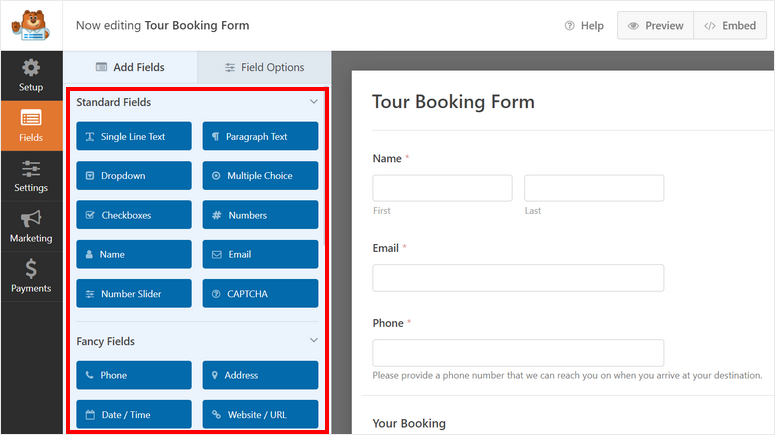
Ingatlah bahwa template dari WPForms dirancang untuk siap digunakan sehingga Anda hanya perlu membuat sedikit perubahan di sini. Anda akan melihat semua bidang yang diperlukan sudah ditambahkan untuk mengumpulkan informasi kontak dan permintaan pemesanan.
Untuk menambahkan bidang baru ke formulir pemesanan perjalanan Anda, cukup seret bidang formulir dari menu kiri dan letakkan di pratinjau formulir.
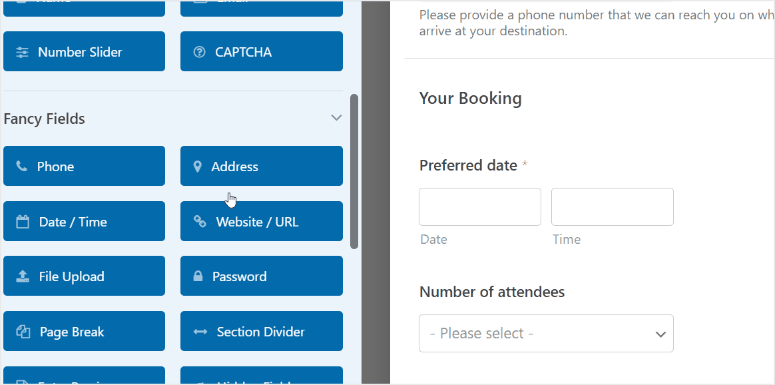
Anda dapat mengumpulkan nomor telepon, alamat, email, komentar pelanggan, dan banyak lagi. Anda bahkan dapat mengizinkan mereka mengunggah dokumen perjalanan seperti salinan paspor, visa, dan bukti identitas mereka.
Selanjutnya, Anda mungkin ingin menyesuaikan bidang formulir yang ada. Untuk ini, cukup klik pada bidang formulir dan Anda akan melihat opsi penyesuaian terbuka di sebelah kiri.
Misalnya, ketika Anda memilih bidang Tanggal pilihan , Anda akan melihat semua pengaturan untuk memilih format tanggal, membatasi hari, dan menonaktifkan tanggal yang lalu. Ada juga pilihan untuk memilih metode untuk memilih tanggal pada formulir pemesanan Anda.
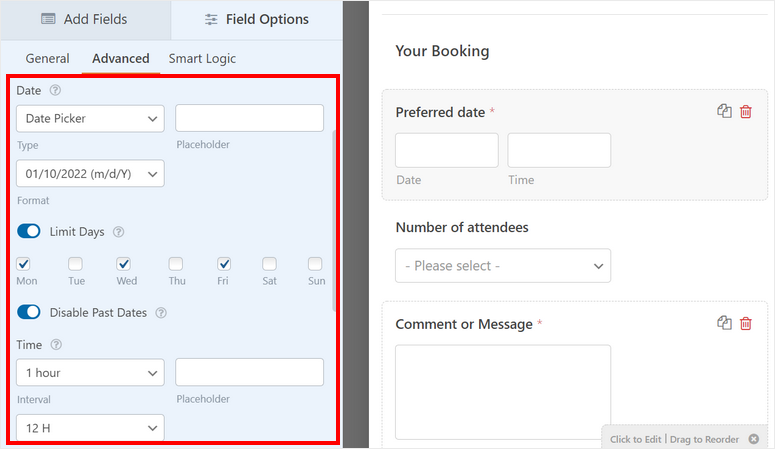
Beginilah tampilan pemilih tanggal bagi pelanggan Anda yang menjelajahi situs web Anda.
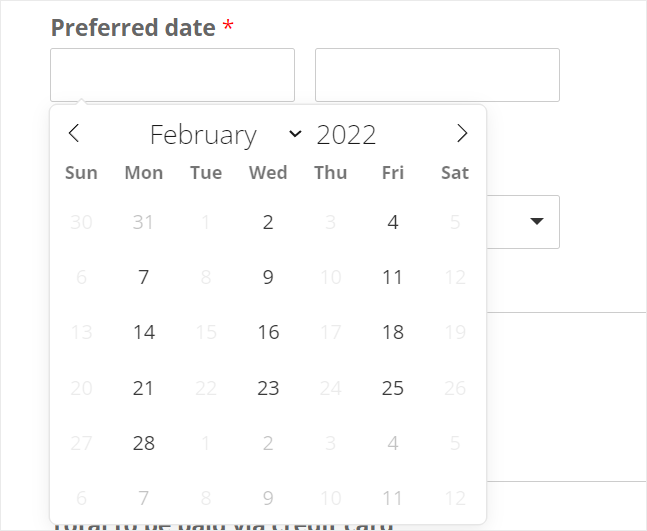
Selanjutnya, Anda juga dapat mengedit paket harga untuk biaya perjalanan tergantung pada jumlah peserta. Pada opsi bidang Jumlah peserta , Anda dapat menambahkan jumlah orang dan harga untuk setiap variasi.
Untuk menampilkan harga pada formulir pemesanan, pastikan Anda mengaktifkan label Tampilkan harga setelah barang di sini.
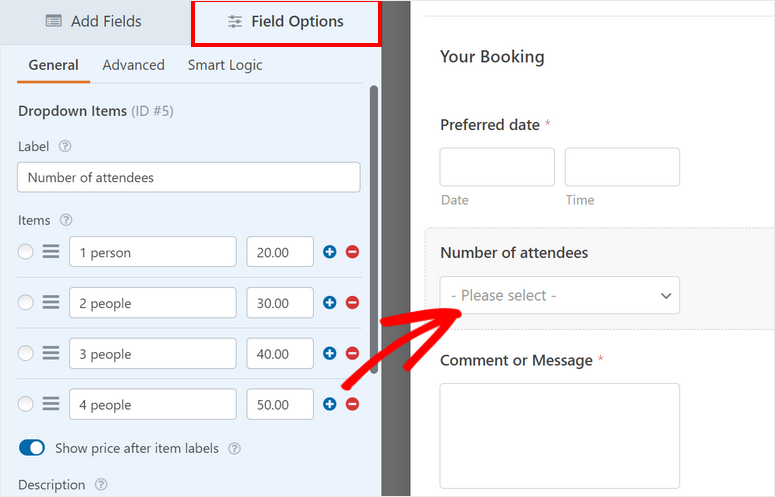
Sekarang pelanggan dapat memilih paket tergantung pada apakah mereka menginginkan rencana perjalanan individu, pasangan, atau kelompok. Seperti ini, Anda dapat menyesuaikan setiap bidang formulir untuk mengubah label dan pengaturan.
Fitur rapi dari WPForms yang harus kami sebutkan adalah Anda dapat menambahkan menu dropdown, kotak centang, dan pilihan ganda. Jadi, jika Anda ingin memberikan opsi kepada pelanggan, misalnya membeli asuransi perjalanan untuk perjalanan mereka, Anda cukup menarik dan melepas kotak centang dan menyesuaikan labelnya.
Setelah Anda selesai menyesuaikan bidang formulir, klik tombol Simpan .
Sekarang, mari siapkan opsi pembayaran untuk formulir online Anda.

Langkah 4: Tambahkan Metode Pembayaran
Pada langkah sebelumnya, kami memasang addon Stripe untuk menerima pembayaran kartu kredit. Jadi, kita perlu menambahkan bidang formulir Kartu Kredit Stripe dari bagian Bidang Pembayaran .
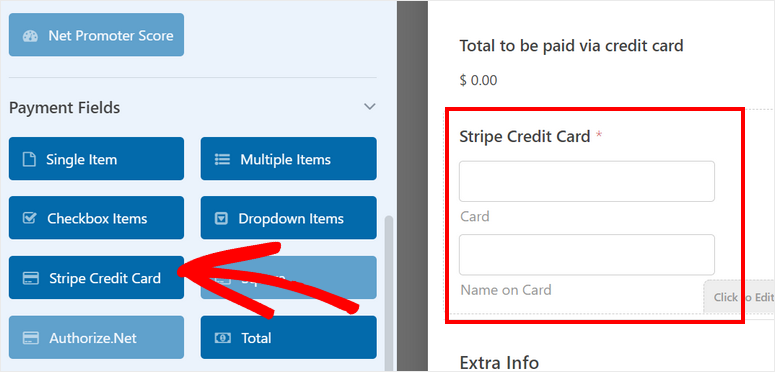
Kemudian, buka tab Pembayaran di menu sebelah kiri dan pilih metode pembayaran Anda.
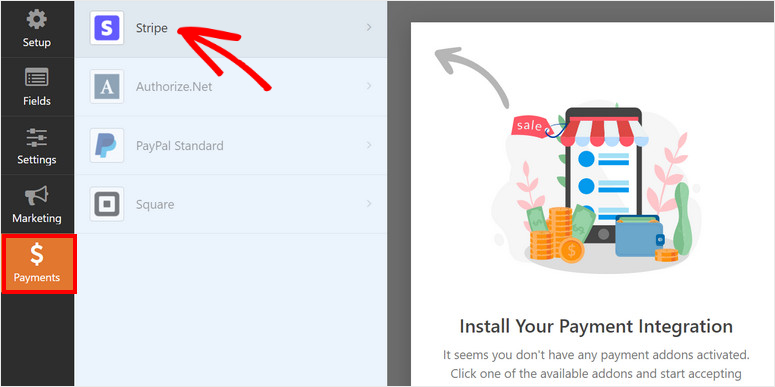
Pada halaman Stripe, centang kotak Aktifkan pembayaran Stripe .
Di sini, Anda dapat mengubah deskripsi pembayaran dan memilih alamat email tempat Anda ingin mengirim tanda terima pembayaran. Selanjutnya, pilih kolom Email dari menu dropdown untuk mengirim tanda terima ke alamat email pelanggan.
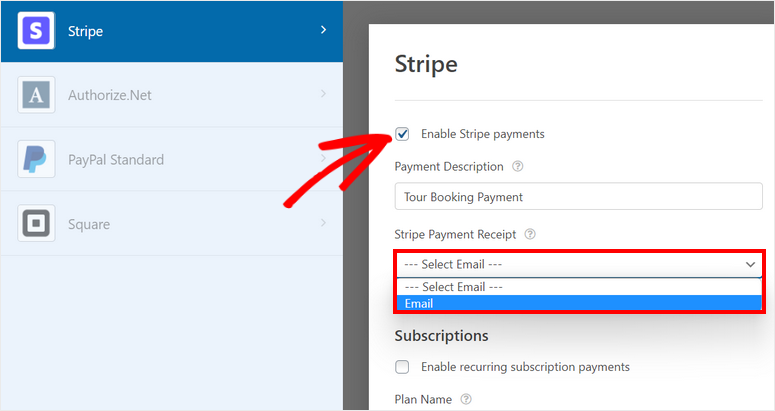
Pastikan Anda menyimpan pengaturan Anda setelah selesai.
Selanjutnya, kami akan menunjukkan cara mengonfigurasi pengaturan formulir untuk formulir pemesanan Anda.
Langkah 5: Konfigurasi Pengaturan Formulir Pemesanan Perjalanan
Pada tab Pengaturan » Umum , Anda dapat mengubah nama formulir, deskripsi, teks tombol kirim, dan lainnya.
Secara default, setiap formulir yang dibuat dengan WPForms dilengkapi dengan perlindungan anti-spam yang diaktifkan. Namun, jika Anda memiliki tindakan keamanan lain, ada opsi untuk menonaktifkannya di sini. Kami menyarankan untuk membiarkannya menyala.
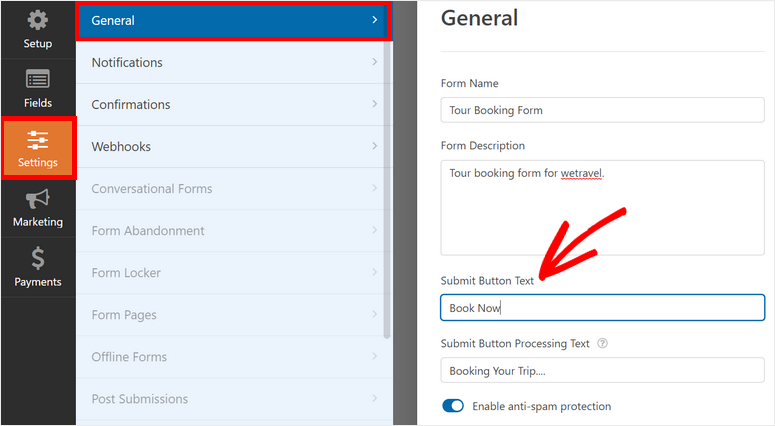
Setelah Anda menyimpan pengaturan, Anda harus menyiapkan pemberitahuan dan konfirmasi formulir.
Langkah 6: Atur Notifikasi dan Konfirmasi
Dengan WPForms, Anda dapat mengontrol apa yang terjadi setelah pelanggan memesan tur menggunakan formulir pemesanan perjalanan Anda. Ini memungkinkan Anda mengirim pemberitahuan dan konfirmasi email ke:
- Beri tahu diri Anda dan anggota tim Anda tentang pemesanan baru
- Kirimkan detail pemesanan mereka kepada pelanggan dan konfirmasikan pemesanan mereka
- Tampilkan pesan terima kasih setelah pemesanan berhasil
- Arahkan pelanggan ke halaman lain setelah pengiriman formulir
Ini akan membantu memperlancar alur kerja Anda dan mengotomatiskan banyak tugas tindak lanjut.
Untuk mengatur pemberitahuan email, buka tab Pengaturan »Pemberitahuan pada pembuat formulir. Secara default, WPForms memiliki notifikasi admin yang dikirim ke email admin WordPress.
Anda dapat mengubahnya dan menambahkan lebih banyak alamat email anggota tim Anda. Pastikan untuk memisahkan beberapa alamat email dengan koma.
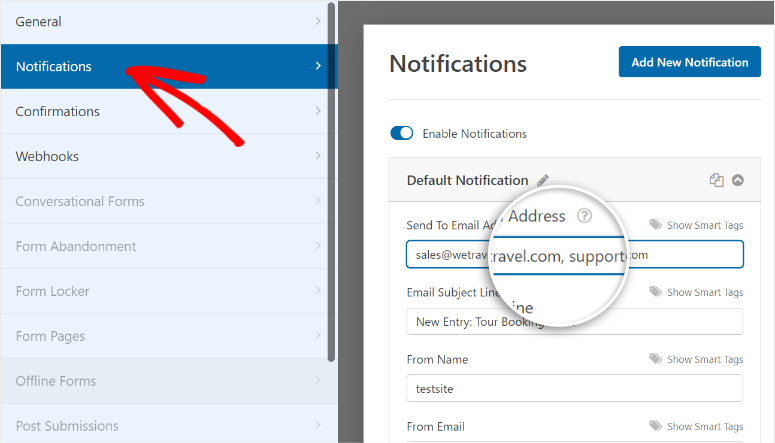
Selain itu, Anda dapat mengirimkan pemberitahuan kepada pelanggan untuk mengonfirmasi kontak dan detail pemesanan mereka. Untuk menambahkan fungsi ini, klik tombol Add New Notification di sudut kanan atas pengaturan.
Di bidang Kirim Ke Alamat Email , Anda dapat memilih bidang formulir Email menggunakan opsi Tampilkan Tag Cerdas . Dengan cara ini alamat email dikirim ke alamat email yang dimasukkan oleh pelanggan dalam formulir.
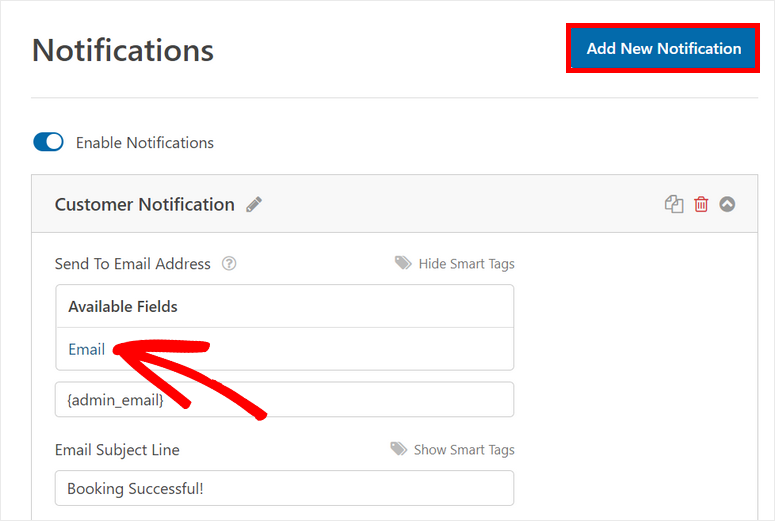
Kemudian, Anda dapat menyesuaikan baris subjek, nama formulir, dan isi email agar sesuai dengan gaya biro perjalanan Anda. Untuk menambahkan salinan detail pemesanan di notifikasi email, gunakan tag pintar {all_fields}.
Anda bahkan dapat mengaktifkan opsi pembayaran yang diselesaikan Stripe untuk mengirim pemberitahuan email hanya setelah pembayaran yang dilakukan oleh pelanggan berhasil.
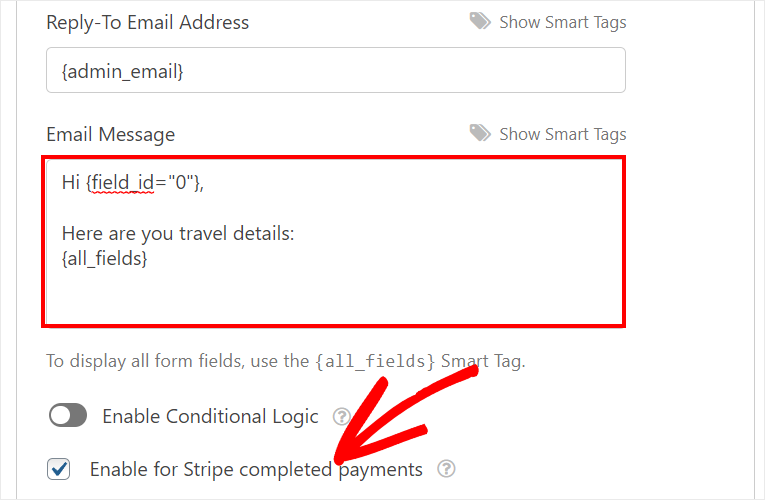
Anda juga akan melihat opsi untuk mengaktifkan logika kondisional. Ini memungkinkan Anda untuk mengirim email hanya jika kondisi tertentu terpenuhi. Dengan opsi ini, Anda dapat membuat notifikasi atau email konfirmasi terpisah yang akan ditujukan kepada pelanggan yang memesan perjalanan berbeda.
Selanjutnya, Anda perlu menambahkan pesan konfirmasi untuk formulir pemesanan perjalanan Anda. Untuk ini, buka tab Pengaturan » Pemberitahuan dan Anda akan melihat pengaturan konfirmasi.
WPForms memungkinkan Anda memilih dari 3 opsi untuk tindakan konfirmasi setelah pemesanan berhasil:
- Tampilkan pesan khusus
- Arahkan ulang ke halaman lain di situs Anda
- Arahkan ulang ke situs web atau halaman eksternal
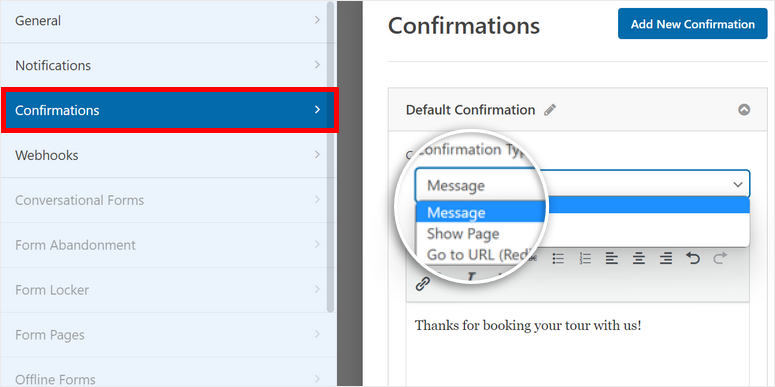
Jika Anda ingin menampilkan pesan konfirmasi di bagian depan, maka Anda dapat memasukkan pesan khusus di editor.
Untuk detail lebih lanjut tentang ini, lihat panduan kami tentang cara mengatur notifikasi dan konfirmasi yang tepat.
Setelah Anda selesai dengan pengaturan, klik tombol Simpan .
Langkah 7: Terhubung dengan Penyedia Pemasaran Email
WPForms memungkinkan Anda untuk menghubungkan akun pemasaran email Anda dengan formulir pemesanan itu sendiri. Ini akan memungkinkan Anda secara otomatis menambahkan kontak baru dan informasi klien ke daftar email Anda di Kontak Konstan, Mailchimp, SendinBlue, dan penyedia layanan email populer lainnya.
Anda juga dapat mengatur email penjawab otomatis dan kampanye tetes untuk menyambut pelanggan baru dan terlibat dengan mereka dalam jangka panjang. Jadi dengan menyinkronkan akun email Anda ke formulir pemesanan online Anda, seluruh proses pemesanan Anda akan jauh lebih mudah.
Untuk menyiapkannya, di tab Pemasaran , pilih layanan pemasaran email pilihan Anda. Kemudian, Anda dapat mengikuti petunjuk di layar untuk menyinkronkan formulir pemesanan dengan akun email Anda.
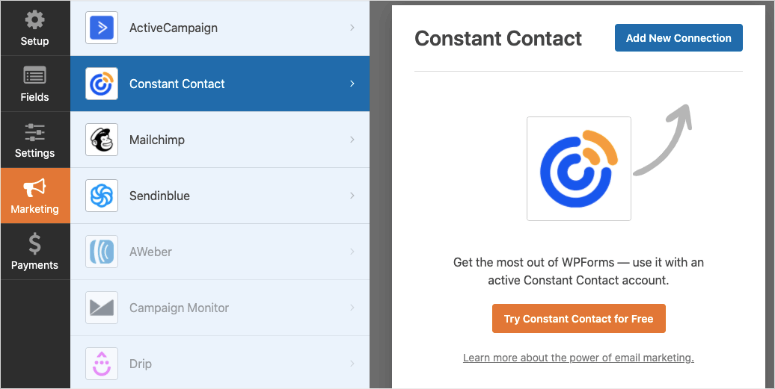
Anda harus masuk ke akun email Anda dan tergantung pada penyedia email Anda, Anda mungkin harus memasukkan kunci API yang dapat Anda temukan di dalam akun email Anda.
Sesederhana itu. Sekarang, yang perlu Anda lakukan hanyalah mempublikasikan formulir pemesanan perjalanan sehingga pelanggan dapat mulai memesan di situs Anda.
Langkah 8: Masukkan Formulir Pemesanan Perjalanan di Situs Web
WPForms memungkinkan Anda memasukkan formulir pemesanan perjalanan di halaman, pos, atau area widget mana pun di situs WordPress Anda. Anda akan menemukan blok dan widget siap pakai untuk WordPress sehingga Anda tidak perlu menyematkan cuplikan kode yang rumit atau bahkan kode pendek.
Jika Anda menggunakan editor blok WordPress, cari blok WPForms dan tambahkan ke halaman atau posting Anda.
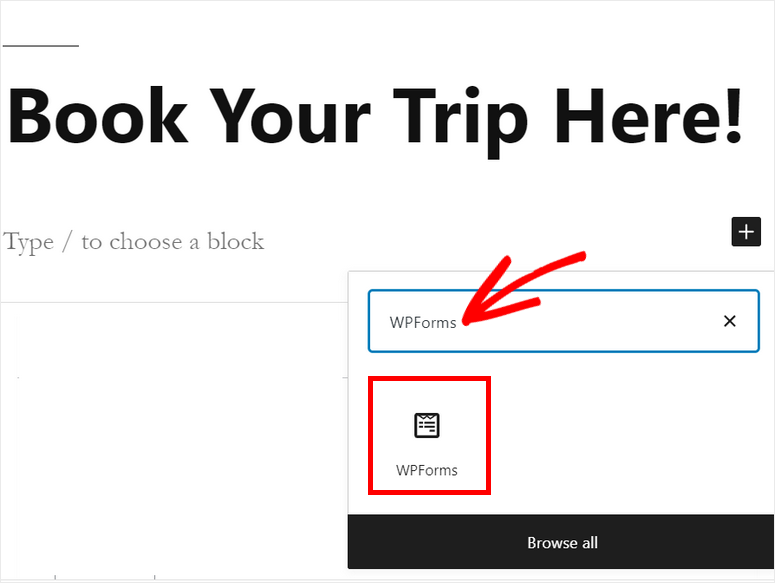
Kemudian, Anda dapat memilih formulir pemesanan perjalanan yang Anda buat dari menu tarik-turun.
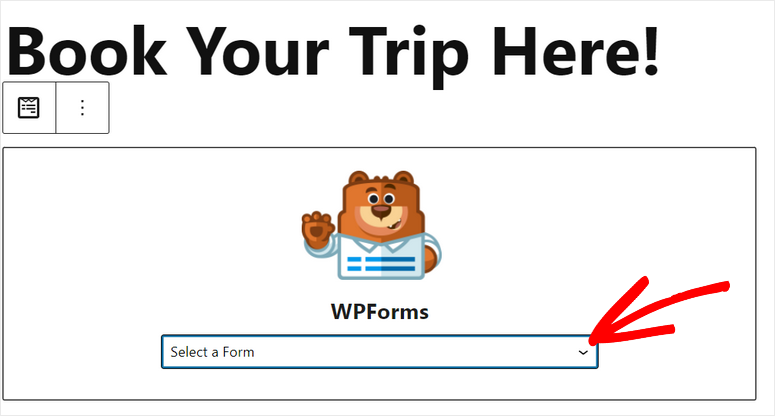
Anda akan melihat pratinjau formulir di editor teks setelah Anda menambahkan formulir pemesanan. Ada juga opsi untuk menampilkan judul dan deskripsi formulir.
Anda dapat melihat pratinjau halaman Anda untuk melihat tampilannya dan kemudian menekan tombol Publikasikan untuk membuatnya ditayangkan di situs Anda.
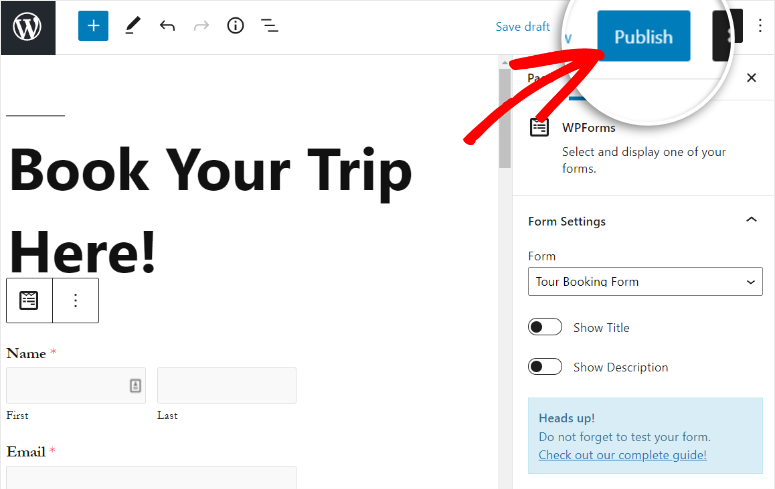
Jika Anda menggunakan editor klasik WordPress, ada juga opsi mudah di sana. Di editor posting, Anda akan menemukan tombol Tambahkan Formulir . Cukup klik dan pilih formulir pemesanan untuk menambahkannya ke halaman atau posting mana pun.
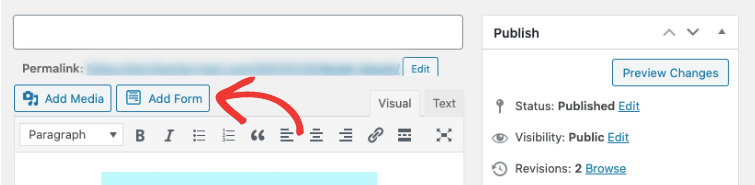
Anda bahkan dapat menambahkan formulir pemesanan Anda di area siap widget seperti footer atau sidebar. Buka tab Appearance »Widgets dan drag and drop widget WPForms ke menu sidebar atau footer di sebelah kanan.
Kemudian, Anda dapat memilih formulir yang Anda inginkan menggunakan menu tarik-turun. Yang tersisa untuk dilakukan adalah menyimpan pengaturan Anda.
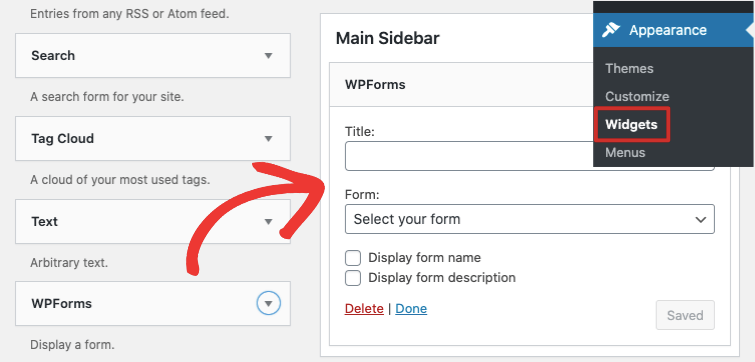
Itu dia! Anda telah melakukannya!
Anda sekarang memiliki formulir pemesanan online yang terlihat profesional untuk situs agen perjalanan Anda. Sekarang, pengunjung Anda akan dapat dengan mudah memesan tur mereka di situs Anda.
Ingin melihat pemesanan Anda bersama? Buka WPForms »Entri halaman. Anda dapat melihat statistik untuk semua formulir Anda dan kemudian memilih formulir pemesanan untuk melihat detail setiap pelanggan.
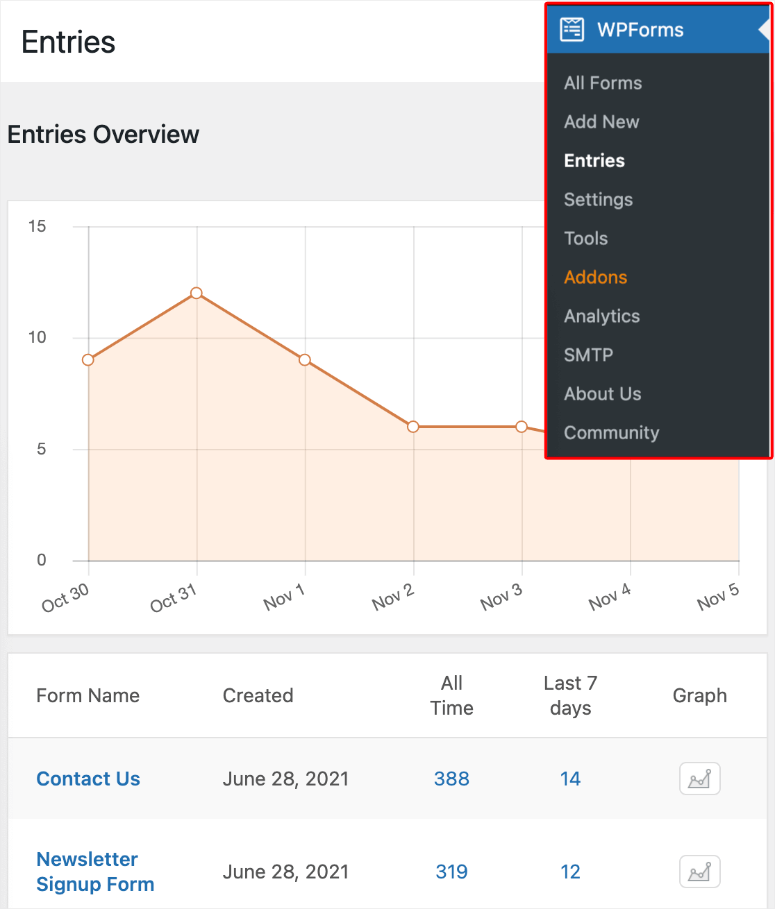
Terakhir, jika Anda menggunakan pembuat halaman seperti SeedProd atau Elementor, WPForms bekerja dengan mulus dengan mereka. Anda dapat menyesuaikan latar belakang, font, dan menambahkan warna agar sesuai dengan sisa situs web Anda.
Dengan SeedProd, Anda dapat membuat halaman pemesanan yang disesuaikan dan bahkan menambahkan pegangan media sosial, penghitung waktu mundur, dan elemen eCommerce seperti tombol 'tambahkan ke troli' dan 'checkout'.
Sekarang setelah Anda mengetahui cara menggunakan WPForms, Anda dapat membuat semua jenis formulir WordPress yang mencakup:
- Formulir pertanyaan
- Formulir aplikasi
- Formulir reservasi
- Minta formulir penawaran
- Formulir pendaftaran acara
- Survei dan jajak pendapat
- Formulir pendaftaran
- Formulir pemesanan produk
- dan masih banyak lagi…
Dan itu saja untuk hari ini! Kami harap artikel ini membantu Anda mempelajari cara membuat formulir pemesanan untuk biro perjalanan Anda dengan mudah.
Selanjutnya, Anda dapat melihat sumber daya ini untuk meningkatkan konversi pada formulir pemesanan perjalanan Anda:
- Cara Mengatur Pelacakan Formulir WordPress di Google Analytics
- Cara Mengurangi Pengabaian Formulir dan Meningkatkan Konversi
- 8 Alat Penangkap Email & Pembuat Formulir Terbaik untuk WordPress
Postingan ini akan membantu Anda melacak pengiriman formulir dan mengurangi pengabaian formulir di situs web Anda. Yang terakhir akan membantu Anda menghasilkan lebih banyak prospek dan mengembangkan daftar email Anda.
